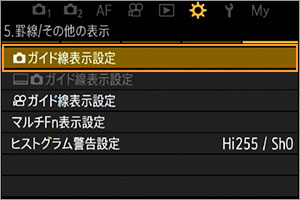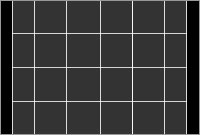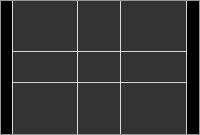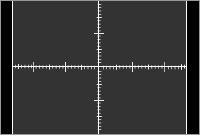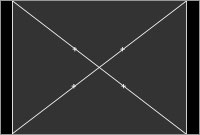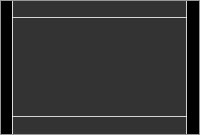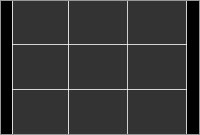A:
[ 前のページに戻る]
関連Q&A
MF拡大 / ピーキングをボディキャップレンズや OM レンズなどのマニュアルレンズで使うには (OM-1 Mark II)
モードダイヤル C1 / C2 / C3 / C4 に機能や設定を登録する方法 (カスタムモード設定 ・ OM-1 Mark II / OM-1)
カメラ本体で複数の画像を選択消去する方法を教えてください。(OM-1 Mark II / OM-1) 【取説動画あり】
静止画撮影時のカード記録設定について教えてください。(SDカード 2枚使用時の自動切換/振り分けなど ・ OM-1 Mark II / OM-1)
撮影直後に画像をモニターやファインダーで確認したい。(撮影画像の確認時間・OM-1 Mark II / OM-1)
モードダイヤル C1 / C2 / C3 / C4 に機能や設定を登録する方法 (カスタムモード設定 ・ OM-1 Mark II / OM-1)
カメラ本体で複数の画像を選択消去する方法を教えてください。(OM-1 Mark II / OM-1) 【取説動画あり】
静止画撮影時のカード記録設定について教えてください。(SDカード 2枚使用時の自動切換/振り分けなど ・ OM-1 Mark II / OM-1)
撮影直後に画像をモニターやファインダーで確認したい。(撮影画像の確認時間・OM-1 Mark II / OM-1)
- MF拡大 / ピーキングをボディキャップレンズや OM レンズなどのマニュアルレンズで使うには (OM-1 Mark II)
- モードダイヤル C1 / C2 / C3 / C4 に機能や設定を登録する方法 (カスタムモード設定 ・ OM-1 Mark II / OM-1)
- カメラ本体で複数の画像を選択消去する方法を教えてください。(OM-1 Mark II / OM-1) 【取説動画あり】
- 静止画撮影時のカード記録設定について教えてください。(SDカード 2枚使用時の自動切換/振り分けなど ・ OM-1 Mark II / OM-1)
- 撮影直後に画像をモニターやファインダーで確認したい。(撮影画像の確認時間・OM-1 Mark II / OM-1)